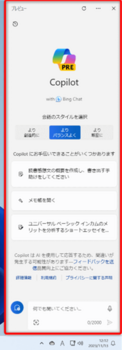シークレット(秘密)モード [パソコン]
カリフォルニア州で提起された集団訴訟で、Googleがシークレットモードでもデータを収集していたことが問題となりました。
シークレットウィンドウを開いた場合、他のユーザーに行動履歴を見られないように「秘密」にする仕組みで、プライバシーが守られると謳っていましたが、そうでもないようでした。
利用者が秘密モードに設定してもグーグル側が利用者の趣味や購入商品などを知ることが可能だったそうです。
米Googleはシークレットモード時に収集した数十億件のデータを破棄または修正することに合意しました。
日本においても同様の問題があるかどうかについては、具体的な報道はありませんが、「秘密モード」がこれまでもこれからも本当に秘密なのかどうかは秘密のままです。
2024-04-05 14:09
nice!(0)
閉じられない警告画面 [パソコン]
インターネットを閲覧中に偽のセキュリティ警告を表示させて、不正なソフトウェアをインストールさせたり、有償サポートに契約させたりする詐欺、サポート詐欺が横行しています。
突然画面に「ウィルスに感染しています」や「パソコンに予期しないエラーが生じている」「至急サポートへお電話ください」などのメッセージ表示をして、警告音を鳴らしたりもします。
ブラウザ上で表示されているだけなので、ウィルスソフトの有無にかかわらず出てきます。
サポート詐欺は相手を慌てさせ正常な判断ができない状態で、画面に表示されているサポート電話などに連絡させるのが目的です。わかっていても恐ろし気な表示が画面いっぱいにいくつも出てきたら驚いてしまいます。そして閉じるボタンがない上にマウス機能を制御されてたりします。
一番てっとり早く画面を閉じるのは、電源を長押しで切ってしまう「強制終了」ですが、できれば手順を踏んで切りたいです。WindowsPCでは、他に起動しているアプリがある場合は「Ctrl」+「Alt」+「Delete」を同時に押し、タスクマネージャを起動し、利用しているブラウザを選択して、右クリック→「タスクの終了」とするのがいいですね。
他に何も起動していなければ「Ctrl」+「Alt」+「Delete」を同時に押し、そのまま電源ボタンから再起動でもいいです。
スマホやタブレットで表示されてしまったら、画面を長押しすると通常のように機器のメニューが出るので普通に閉じることができます。
Macでブラウザを閉じられない場合、キーボードの「Option」+「Command」+「Esc」を同時に押します。
強制終了ウィンドウが開いたら、ブラウザ (Safari や Chrome など) を選択し、[強制終了] をクリックします。
何度も偽警告が繰り返し表示される場合は、キャッシュデータを削除し、ブラウザの設定をリセットするのが有効です。
2024-04-03 14:05
nice!(0)
パソコン・スマホの寿命 [パソコン]
パソコンの動作が重たくなってきたなと感じたり、本体が熱くなることが頻繁に起こったり、フリーズ・電源が入らなくなるなどの症状が出てきたらパソコンに寿命がきているかもしれません。
パソコンの寿命は平均的に「5年~7年」とされています。
もちろん個々の使用状況やパソコンの性能によって異なりますが、寿命の主な原因は、ストレージ(HDDやSSD)の耐久性で、物理的な作動による劣化です。パソコンが熱を持つのを防ぐためのファンや冷却装置の寿命は約7年です。
ノートパソコンの場合、バッテリーの寿命は約2年です。
バッテリーの持ちが悪くなると、稼働時間が短くなるため、交換が必要です。
また、OS(WindowsやMac OSなど)のサポート期間は約10年です。サポートが終了すると、セキュリティの問題が発生する可能性があるため、OSの寿命も考慮して、バージョンアップまたは新しいパソコンを検討しましょう。
スマートフォンの寿命はおよそ4~5年ほどだそうです。内閣府が実施した「消費動向調査(2022年)」によれば、携帯電話の平均使用年数は4.6年とされています。
アプリの更新が出来なくなったり、必要な機能がないなどで買い替えることもありますが、買い替えの目安の一つにやはりバッテリーの持ちがあります。
バッテリーは約500回の充放電で寿命を迎えるそうです。フル充電されているのに電源につなぎっぱなしにしたり、逆に充電がなくなったのに放置したままにしていると、バッテリーの劣化が進みます20~80%を保てるように使いましょう。
パソコンもスマホも買い替えると、データの引継ぎやアプリのインストールなど面倒なことも多いですが、新しい機械はやっぱり気持ちいいです。昔に比べて寿命が短くなっていますので買った後はどんどん使い倒しましょう!
2024-04-02 14:04
nice!(0)
Windowsの新機能 [パソコン]
Windows PCをお使いの方は、画面の最下行のタスクバーに新しいアイコンがいつのまにか追加されていることにお気づきでしょうか。
これは、Microsoftが提供するAI機能「Copilot」(コパイロット)のアプリです。Copilotは、生成AIブームの火付け役となった「ChatGPT」と同じ仕組みを利用しており、会話形式の質問に対して自然な回答を返すことができます。
生成AIとは、人工知能が自ら文章や画像などを生成する技術のことです。マイクロソフトは、生成AIの研究機関であるOpenAIと提携してCopilotの開発を進めていて、Copilotにはいくつかの種類があります。
例えば、ウェブブラウザからアクセスできる「Copilot with Bing Chat」は、会話形式で検索や設定変更などができる機能です。MSNのホームページの検索窓で既にご利用されている方も多いのではないでしょうか。当初は「Bing Chat」と呼ばれていましたが、2023年11月に「Copilot」に変更されました。
また、Windows 11に組み込まれた、先ほどのアイコンの「Copilot in Widows」は、Windowsキー+Cのショートカットで呼び出せる機能で、Windowsの操作やアプリの起動などもできます。調べ物をしながら作業する場合などに便利そうです。
まだ今後もちょくちょく改良はされていくようです(今はPREの表示が入っていますから…)が、生成AIの活用は今最も注力されている技術ですし、音声(マイクとスピーカー)で会話できるので、検索よりも楽です。
Windows PCの方はぜひ試してみてください。
ちなみに、Windowsのアップデートは通常毎月第 2 火曜日の翌日 (第 2 水曜) の公開となります。更新があれば必ずアップデートしておきたいのですが、当日はネットワークが重くなることがあるので、気を付けてください。
2024-01-02 13:19
nice!(0)
怪しいSMSの見分け [パソコン]
送信者を詐称するなどした偽の電子メール(フィッシングメール)を送信し、公式サイトを模倣した偽サイトに誘導する詐欺(フィッシング詐欺)と同様に、携帯電話番号宛てに偽メッセージを送るSMSが増え続けています。SMSとフィッシングの混成語で「スミッシング詐欺」と呼ばれていますが、相手がよく分からないときには、送信元の「発信者番号」をチェックしましょう。
日本の電話番号からのメッセージは市外局番や「090」「080」「0120」「0570」から始まりますが、海外の番号は「+1」(アメリカ)「+33」(フランス)のように頭に「+」が付きます。(日本は+81です)海外の電話番号やアルファベットの発信元は偽SMSの可能性が高いです。
知らない人からの携帯電話番号も要注意です。
現在、最も安全と言われているのは「0005」から始まる8~10桁の番号です。国内4大キャリアが発行する共通番号で、審査を通過した信頼性の高い企業にのみ発行される番号です。
「0005」だけは知らない相手からでも一読してくださいね。
2023-12-03 13:13
nice!(0)
11月は写真の整理 [パソコン]
年内、出来れば11月にしておきたい事の一つに写真の整理があります。整理といっても今ではプリントした写真はほとんどなく、スマホ等で撮った写真データです。
不要な写真を削除した後、時系列やテーマ別に保存しましょう。写真の保存場所は、スマホやパソコンの中・外付けHDD(SSD)・クラウドストレージのいずれかです。
スマホで撮った写真は、自動的にクラウドに保存されている場合が多いです。
iPhoneの方はiCloud、androidの方はGoogleフォトです。
スマホ本体とクラウドが同期していれば自動でクラウドに保存でき、機器の故障や機種変更の時にも安心です。ただクラウドの容量はiCloudは5GB、Googleフォトは15GBなので、保存が多すぎると「容量がいっぱいです」「保存できません」のメッセージが頻繁に出るようになります。iCloudは有料プランに変えると月130円で50GBまで、月400円で200GBまで使用できます。Googleフォトも有料で15GB以上の容量が使えます。
Amazonプライムをお使いの方ならAmazonフォトも5GBまで無料で(プライム代に込みで)利用できます。
Windowsパソコンをご利用の方はMicrosoftアカウントがあり
こちらも5GBまで無料です。
クラウド保存はアルバム分けや編集も出来て、どこからでも見られるのでとても便利です。ただ、本体のカメラで撮った以外の写真などはクラウドに入っていない事も多いので注意が必要です。またずっと料金を払わなければいけなかったり企業が突然サービスの規約変更や終了させてしまったりするリスクがあります。
出来れば外付けHDDやSSDへの保存を併用するといいですね。
デジカメの写真をSDカードやパソコンの写真をUSBメモリの中に入れて保存している方もいるかもしれませんが、基本的にSDカードやUSBメモリは長期保存には向きません。衝撃に弱くデータが消える可能性も他の保存方法より高いです。
パソコンがあれば、まずはパソコンの中に移しておきましょう。そして、外付けHDD(SSD)やクラウドへ保存です。
最近はスマホに直接接続できるHDD(SSD)やコードもあります。長期保存するならDVDに焼いてしまう方法もあります。
もし困ったらぜひ教室でご相談ください。
2023-11-02 15:19
nice!(0)
Python in Excel [パソコン]
Python(パイソン)とはプログラミング言語のひとつで、Webアプリの開発やデータ分析など、さまざまな分野で利用されている言語です。「YouTube」「Instagram」「Dropbox」など、誰もが知るWebアプリケーションの開発にも使われています。
また、「人工知能(AI)」をはじめとした先端技術の開発で人気が高く、話題の「ChatGPT」もPythonで開発されています。
コードが分かりやすく読みやすいので、企業や学生にも利用が増えています。
そのPythonをMicrosoftのExcelで簡単に扱えるようになります。Excel内で利用できる自動化機能「マクロ」のプログラミング言語といえばVBAでしたが、Pythonも扱えるようになるのですね。
Microsoftは8月22日、「Python in Excel」のプレビューテストを開始したそうです。テストなので実際に使えるのはもう少し先ではありますが、セットアップや追加のインストールは不要でPythonとExcelの分析が同じExcel内に統合され、Excelの「数式」リボンから直接Pythonにアクセスできるそうです。多くの人が使い慣れたExcel環境で高度なデータ分析を行えるのです。
正式版では一部の機能は有償ライセンスでの提供になるそうですが、Excelの集計や単純作業をPythonで自動化したり、広いデータの分析など、業務を効率化・高度化出来るようになります。
Pythonを一から学ぶと 独習では360時間~540時間、スクールに通っても2~3か月ほどかかるらしいですが、Excelから学んでいくならハードルも低くなりますね。
2023-09-04 12:27
nice!(0)
Li-Fi [パソコン]
無線LAN規格のIEEE 802.11に、新しい規格のIEEE 802.11bb=Li-Fi(ライファイ)が標準化されました。
Li-FiとはLight Fidelityの略で光無線通信技術の一種です。
Wi-Fiと似ていますが、Wi-FiがバージョンアップしたものがLi-Fiというわけではありません。Wi-Fiは、Wi-Fiルーターから飛ばされた電波を使ってインターネットに接続しています。電波なので、少々の壁や障害物があっても昼夜問わず利用できます。
Li-Fiは発光ダイオード(LED)の光(赤外線波や紫外線波の光スペクトル)を利用します。光なので超高速で、最大224Gbps(理論値)でデータ転送が可能とされています。
さらに、電波帯の干渉を受けない。電磁波を出さないため、精密機器に影響を及ぼさない。水中でも使える。などのメリットが挙げられています。
とはいえ、光が混ざる屋外の太陽光の下では通信できなかったり、壁や遮蔽物があるとその先へは通信できない等、使用場所が限定されます。
すでにWi-Fiはインターネット接続以外にもプリンターなどの周辺機器や防犯システム、遠隔操作やデータ共有など多くの用途に利用されていますが、Li-Fiは精密機器の多い病院や、交通機関の中、水中などに適しています。また、壁を通過できないことを逆に利用して、セキュリティを高めることも可能です。
Wi-FiがLi-Fiに置き変わることはなさそうですが、Wi-Fiが不得意な領域でLi-Fiの特性を生かし、今後もっと様々な場所や用途でワイヤレス通信が出来るようになりそうです。
2023-08-04 13:39
nice!(0)
雷サージ [パソコン]
7月26日に京都市内にゲリラ豪雨が発生しましたが、突然の雷雨に驚いた方も多かったのではないでしょうか。この時は約870件が停電したそうです。
落雷時に発生する瞬間的な過電圧(異常高電圧)や過電流のことを「雷サージ」といいます。雷が直撃しなくても、雷が落ちたら雷サージが通信線や電源線、テレビアンテナなどを通って屋内に侵入し、家電製品に被害を及ぼします。
普通の家電製品はコード類はコンセントだけのものが多いですが、パソコンは電源コードやLANケーブル・周辺機器などたくさんのケーブルが接続されていて電気の出入り口が多いため雷サージの被害を受けやすいため、注意が必要です。
雷が鳴りだしたらパソコンや家電は電源を切ってコードをコンセントから抜いておくのが一番です。でも、雷が近づいて来たら触るのはかえって危険です。事前に、雷サージ保護機能付きの電源タップに切り替えておくことをお勧めします。
雷サージ保護機能付きの電源タップは、雷の過剰な電圧を吸収して家電の故障を防いでくれます。
配電線や通信線、避雷針やアンテナなどに直接雷撃を受けてしまう直撃雷は、発生する電圧が大きすぎて防ぎきれませんが、非直撃雷であれば防げるようです。パソコンの電源だけでなく、モデムやルーターのコンセントも雷サージ保護機能付きのものにしておいたほうがいいでしょう。
ただし、一度、過電圧を吸収した電源タップは保護機能を失います。タップについているランプが消えたら買い替えが必要です。
また、停電による被害を防ぐために無停電電源装置(UPS)というものもあります。内部のバッテリーに蓄えた電気を使って、停電が発生してもパソコンに一定時間電力を供給できる装置です。こちらはちょっと高価になりますが停電による機器の故障や、データの消失といった事態を防げます。
2023-08-02 13:36
nice!(0)
デジタル庁の素材 [パソコン]
デジタル庁は6月27日より「イラストレーション・アイコン素材」を公開しました。
行政手続きをわかりやすくするために制作されている素材なのですが、府省庁や自治体、事業者の方々など、どなたでも活用ができるように配布をはじめました。
マイナンバーをはじめ、デジタル手続は専門用語が多く、ひと目でわかりやすく伝える必要がありますが、これまでは政府として公式に配布する専用の素材がなくそれぞれの担当が独自に制作していたため表現がバラバラになる課題を抱えていました。
そこで、だれでもご利用できる素材を配布することで、別々の機関が同じものを制作したり検討する時間を省くことができ、素材制作に関してさまざまな検討すべき事項を確認できるガイドラインを配布しているので、「今後、あらたな素材を追加したい」というニーズにも対応するそうです。
イラストレーション・アイコン素材は、イラストレーション・アイコン素材利用規約に則り著作権はデジタル庁が有しますが、クレジット表記なしで利用できます。
無償で利用できるデザインツールFigmaからの利用か、デジタル庁のホームページから素材をダウンロードして利用できます。現在は2023年6月時点での最新版がダウンロードできます。
ダウンロードはこちら(ホーム→政策→サービス→デザイン→デザインシステム→イラストレーション・アイコン素材)https://www.digital.go.jp/assets/contents/node/basic_page/field_ref_resources/bb5d3e3b-30be-4487-b4f0-b3191a1ef823/9102331f/designsystem-assets.zip)
2023-07-02 13:42
nice!(0)